Figma如何导出源文件,小白也能轻松学会!
更新时间:2025-12-19 10:37:22
Figma如何导出源文件?如果你想在 Figma 中导出源文件,只需要按照以下步骤操作:首先,选中你想要导出的设计文件;然后,点击 Figma 编辑页面右侧的「导出」按钮;在导出菜单中,选择你想要导出的文件格式(例如 PNG、SVG 或者 PDF);最后,点击「导出」按钮即可完成导出。总而言之,在 Figma 中导出源文件非常简单。只需要选中文件、点击「导出」按钮并选择文件格式即可。如果你是 Figma 小白用户,可以跟随文章中详细的步骤进行操作,相信你也可以轻松掌握这一技能。
1、Figma 怎么导出源文件?
如果你是一名初次使用 Figma 的用户,你可能会想知道怎么导出源文件。这可能是因为你使用的是未经汉化版本的 Figma,英文不是很好,因此找不到 Figma 的源文件导出位置。或者,你可能是一名设计新手,对 Figma 的基本操作并不熟悉。不管哪种情况,导出 Figma 源文件都很简单。
1.1 纯英文界面找到「导出」位置
选中设计文件,点击右侧操作面板下面的「Export」,即可导出源文件。
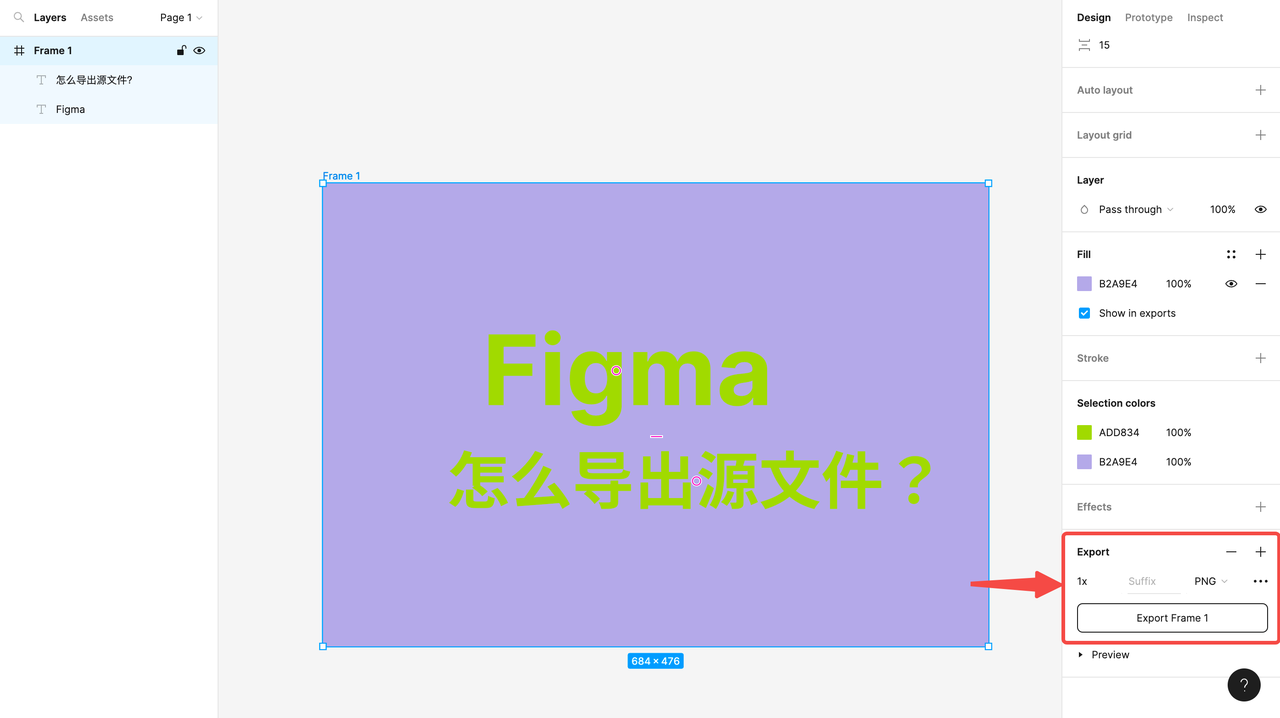
1.2 使用汉化插件后的「导出」位置
安装汉化插件后,可以看到 Figma 的界面变成了中文,这样找到 「导出」位置就很容易了。
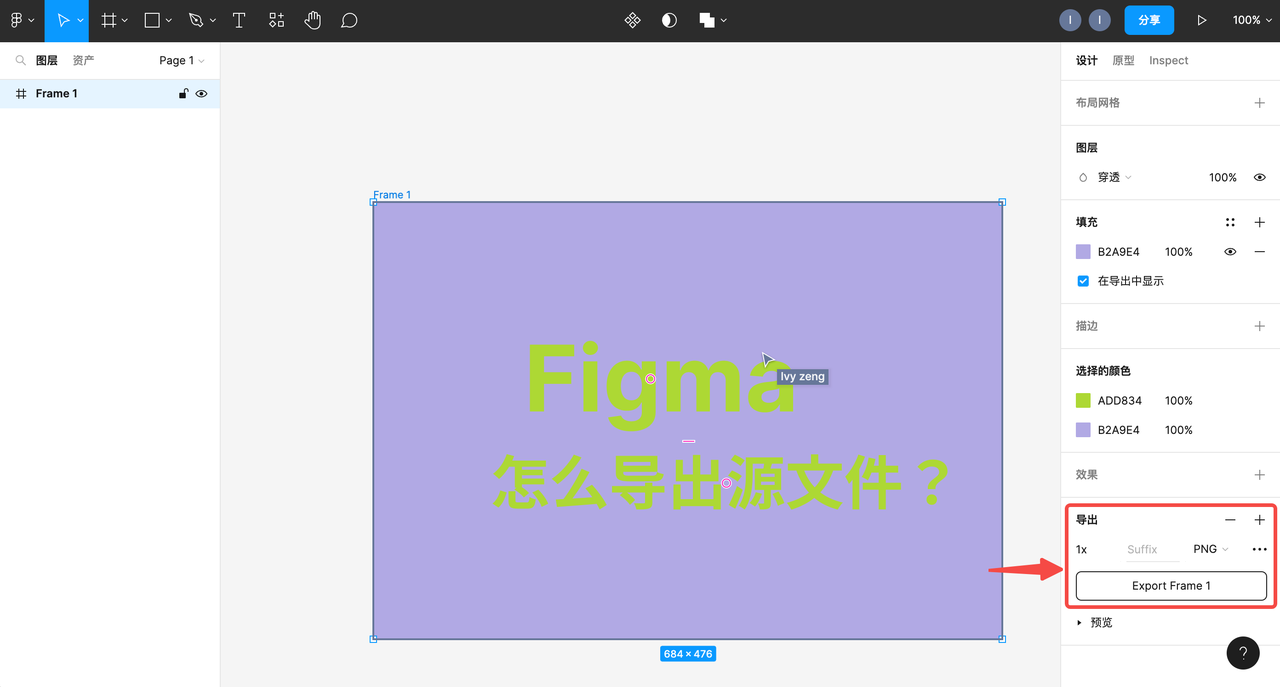
2、如何安装Figma汉化插件?
2.1 安装方法1
(1)下载安装谷歌浏览器;
(2)打开网址:https://www.figma.cool/ ,在线安装汉化版扩展插件。

2.2 安装方法2
(1)选择离线包下载

(2)解压安装包
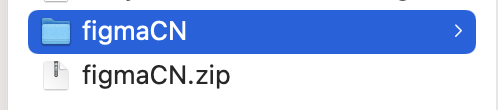
(3)打开谷歌浏览器,选择右上角的「更多工具」-「扩展程序」
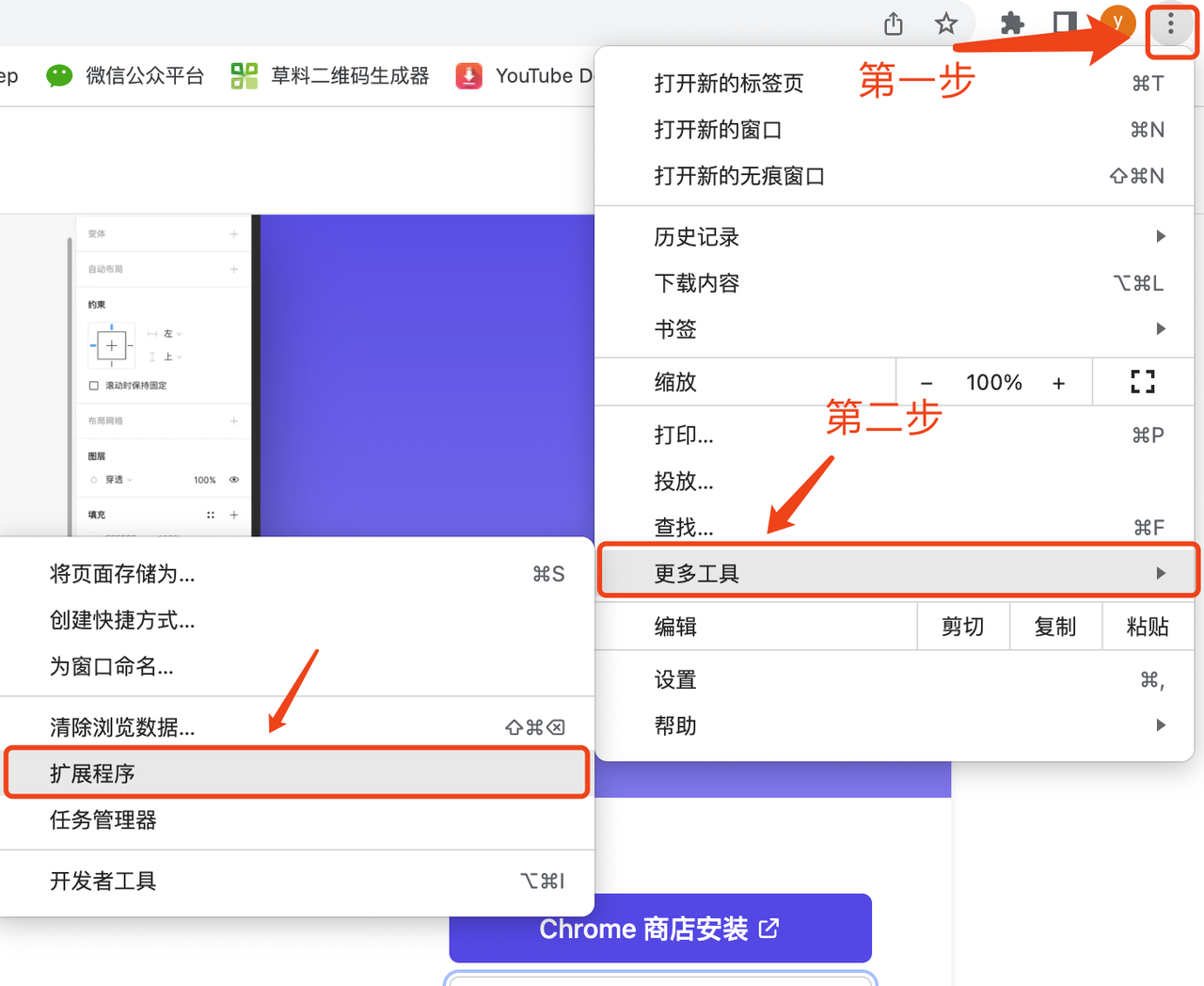
(4)加载你已经解压的扩展程序,选择已经解压好的文件。
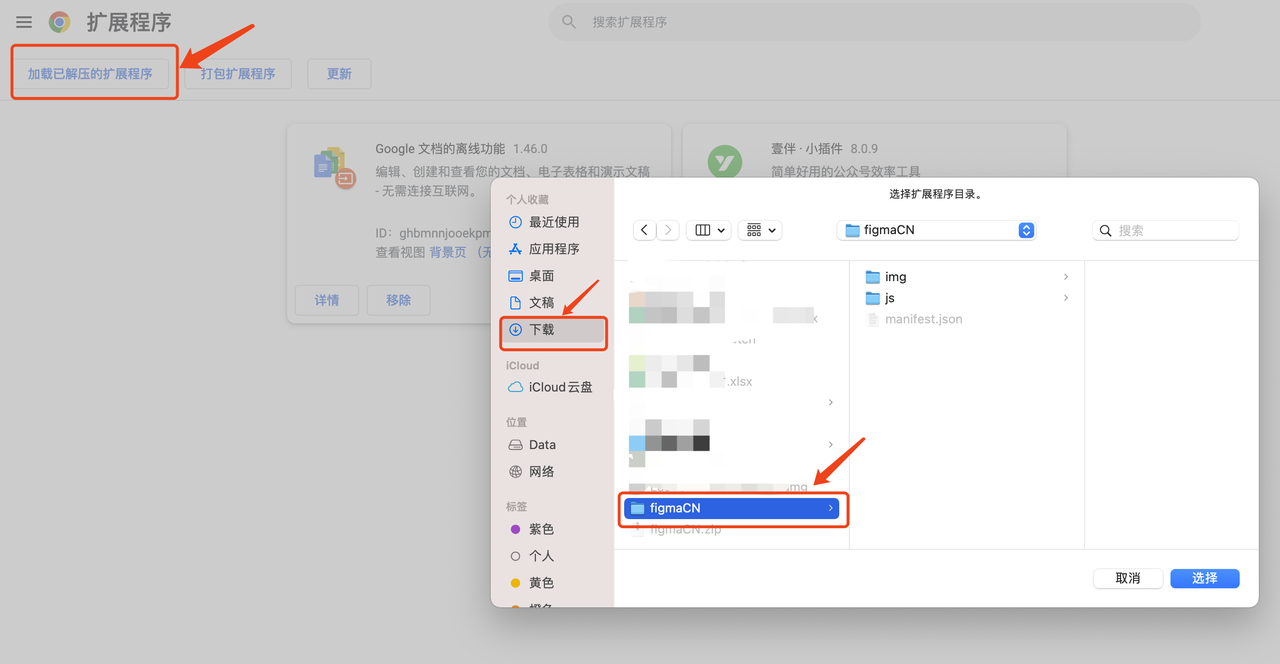
(5)打开 Figma ,就能看到中文已经自动出现在了 Figma 的页面上了。
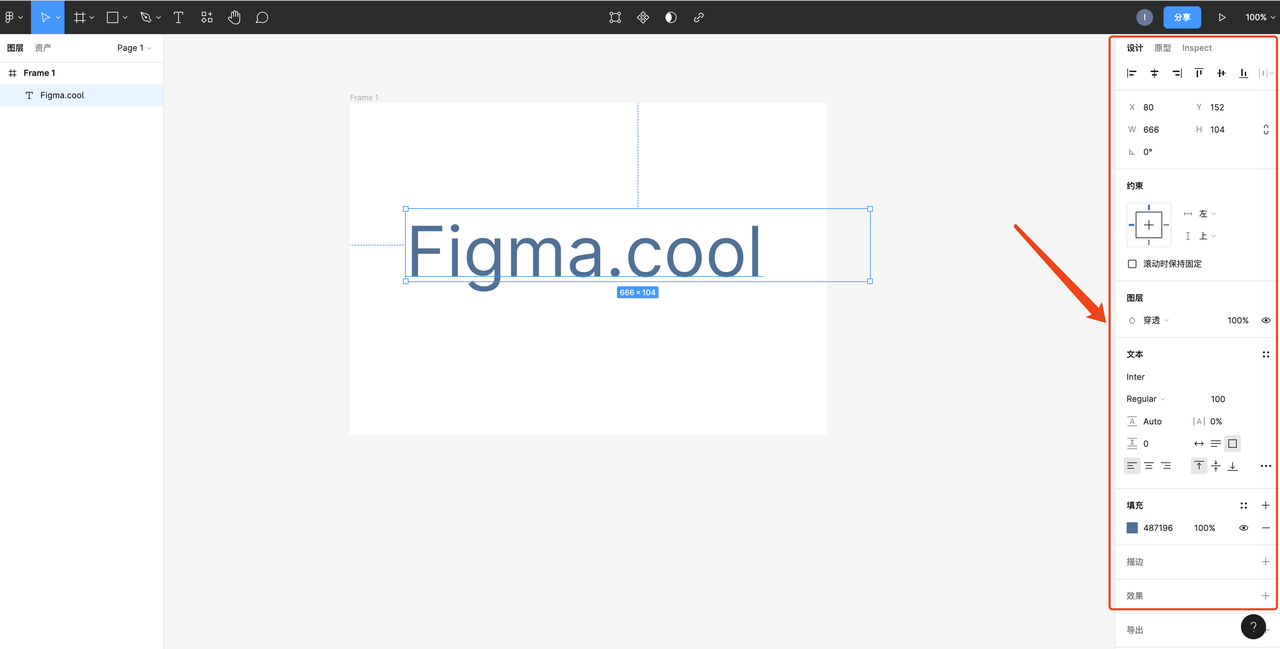
打开你想要导出的 Figma 文件。然后,在菜单栏上点击「文件」,选择「导出」。这会弹出一个对话框,其中包含你可以导出的各种格式的源文件。选择你想要导出的格式,然后点击「导出」按钮。你的 Figma 源文件就导出成功了!总之,如果你是一名初次使用 Figma 的用户,导出源文件并不难。只需打开文件,在菜单栏上点击「文件」,选择「导出」,选择你想要导出的格式,然后点击即可导出源文件。只是从这问题中也许反映出对 Figma 工具的不熟悉,除了查看 Figma 的学习教程之外,也可以选择安装 Figma 的汉化插件,将界面的操作理解效率提高。

